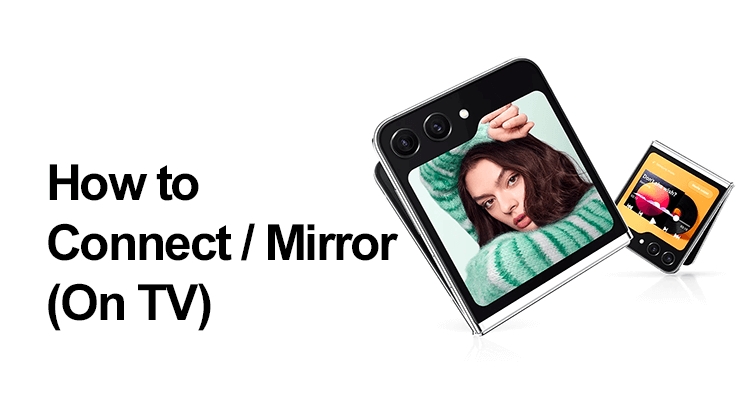
Samsung Galaxy Z Flip 5를 스마트 TV에 연결하여 멋진 사진, 생동감 넘치는 이미지, 시선을 사로잡는 동영상을 더 큰 화면에 선보이는 것을 상상해 보세요. 이 블로그 게시물은 좋아하는 미디어, 프레젠테이션 및 게임을 큰 화면에 미러링하여 영향력과 크기를 향상시키는 쉬운 단계를 안내합니다. 이전 모델과 비슷하게 작동합니다. 갤럭시폴드3 5G처럼.
호환성 및 최신 소프트웨어 보장
계속하기 전에 최적의 성능을 위해 삼성 장치가 최신 Android 소프트웨어를 실행하고 있는지 확인하는 것이 중요합니다. 여기 방법 소프트웨어를 업데이트하세요:
- 설정 > 소프트웨어 업데이트로 이동합니다.
- 업데이트가 있으면 '다운로드 및 설치'를 탭하세요.
- 화면의 지시에 따라 업데이트를 완료하십시오.
Smart View를 통해 Samsung Galaxy Z Flip 5를 TV에 연결하는 방법
화면 미러링은 스마트 TV나 모니터와 같은 더 큰 디스플레이에 휴대폰 화면을 효율적으로 표시합니다. Smart View 기능이나 타사 앱을 사용하면 빠르게 설정할 수 있습니다. Smart View를 사용하여 Samsung Galaxy Z Flip 5를 TV에 간편하게 연결할 수 있는 방법을 알아보세요. 두 장치 모두에서 Wi-Fi 또는 Bluetooth를 활성화하여 시작부터 원활하고 중단 없는 미러링 환경을 보장하세요. 그런 다음 다음 단계별 가이드를 따르십시오.
스마트 TV에 무선으로 연결하기 위한 단계별 가이드
- 위에서 아래로 스와이프하여 Z Flip 5의 빠른 패널에 액세스하세요.
- '스마트뷰' 또는 화면미러링 기능을 선택하세요.
- 장치 목록에서 TV를 선택하십시오.
- 표시되는 추가 프롬프트를 모두 완료하세요.

대체 방법: 타사 앱 사용
Smart View가 옵션이 아니거나 기능 문제에 직면한 경우 타사 앱을 탐색하는 것이 Samsung Galaxy Z Flip 5를 TV에 연결하기 위한 실행 가능한 대안이 됩니다. 그러한 앱 중 하나가 사용자 친화적인 인터페이스와 다용성으로 유명한 빠른 설정입니다. 장치의 연결 기능을 향상시켜 화면 미러링 경험을 쉽게 설정하고 사용자 정의할 수 있습니다.
간단한 설치 후에는 쉽게 멀티미디어 섹션으로 이동하여 전송 기능을 활성화하고 빠른 설정 패널에 통합할 수 있습니다. 이 접근 방식은 Smart View에서 발생할 수 있는 제한 사항을 우회하고 원활한 화면 미러링의 세계를 열어 콘텐츠 공유를 더욱 효율적이고 즐겁게 만듭니다.
- 빠른 설정과 같은 앱을 다운로드하여 설치하세요.
- 타일을 열고 멀티미디어 > 전송을 선택한 다음 타일을 활성화하세요.
- 쉽게 액세스할 수 있도록 빠른 설정 트레이에 전송 아이콘을 추가하세요.
- 전송 아이콘을 사용하여 Z Flip 5 화면을 TV에 미러링하세요.
삼성 Z Flip 5와 PC 연결
Samsung Z Flip 5를 PC에 연결하는 과정은 원활하며 필요에 맞는 유선 및 무선 옵션을 모두 제공합니다. USB 케이블은 안정적이고 안정적인 연결을 제공하여 대용량 파일을 전송하거나 중단 없는 데이터 동기화를 보장하는 데 이상적입니다. 편리함과 이동성을 원하는 사람들에게는 무선 방식이 완벽한 선택입니다. 이를 통해 PC에서 직접 휴대폰 콘텐츠에 빠르게 페어링하고 쉽게 액세스할 수 있습니다.
사진을 관리하든, 메시지에 응답하든, 데스크탑과 같은 경험을 위해 Samsung DeX를 사용하든, Z Flip 5의 PC와의 다양한 연결은 생산성을 향상시키고 모바일과 컴퓨팅 세계를 쉽게 통합합니다.

갤럭시 Z 플립 5 HDMI 연결
Galaxy Z Flip 5의 HDMI 연결 호환성은 비실용적인 무선 옵션에 대한 신뢰할 수 있는 대안을 제공합니다. USB-C-HDMI 어댑터를 사용하면 스마트폰과 TV나 모니터 같은 대형 디스플레이 간에 고품질의 안정적인 연결을 쉽게 설정할 수 있습니다.
이 방법은 무선 액세스가 제한된 환경이나 고해상도 출력이 필요한 콘텐츠에 특히 유용합니다. HDMI 연결을 사용하면 미디어, 프레젠테이션 또는 게임이 완벽하게 미러링되어 Z Flip 5 디스플레이의 무결성과 생동감을 유지할 수 있습니다.
삼성 Z 플립 5 캐스트 화면
Samsung Z Flip 5의 스크린 캐스팅 기능은 휴대폰의 디스플레이를 다른 장치와 편리하게 공유할 수 있는 방법을 제공합니다. 특히 Chromecast 호환성에 최적화된 YouTube와 같은 스트리밍 서비스를 사용할 때 빛을 발합니다.
이 방법을 사용하면 비디오, 사진 및 앱을 더 큰 화면에 투사하여 시청 경험을 향상시킬 수 있습니다. 스크린 캐스팅은 사용자 친화적이고 효율적이며 친구 및 가족과 디지털 콘텐츠를 공유하거나 실제보다 더 큰 미디어 경험에 몰입하고 싶은 순간에 적합합니다.
Chromecast를 사용하여 전송하는 방법:
- Z Flip 5와 Chromecast를 동일한 Wi-Fi 네트워크에 연결하세요.
- Chromecast 지원 앱을 열고 전송 버튼을 탭하세요.
- 전송하려는 기기를 선택합니다.
- 연결되면 전송 버튼의 색상이 변경되어 이제 콘텐츠를 전송할 수 있음을 나타냅니다.
갤럭시 Z 플립 5 삼성 TV 없이 화면 공유
특히 삼성 TV가 아닌 TV와 화면을 공유하려면 Wi-Fi 없이 직접 연결되는 ScreenBeam Mini2와 같은 무선 HDMI 수신기를 사용하는 것이 좋습니다. Samsung Galaxy Z Flip 2에서 ScreenBeam Mini5를 사용하려면 Mini2를 TV의 HDMI 포트에 연결하기만 하면 됩니다. 그런 다음 Z Flip 5에서 아래로 스와이프하여 빠른 설정에 액세스하고 Smart View 또는 Screen Mirroring을 선택합니다. 사용 가능한 장치에서 ScreenBeam Mini2를 찾아 선택하면 연결됩니다!
- 무선 디스플레이 수신기를 TV의 HDMI 포트에 연결하세요.
- TV를 올바른 HDMI 입력으로 설정하십시오.
- 알림 표시줄을 아래로 내리거나 설정을 통해 Z Flip 5에서 화면 미러링을 활성화하세요.
- 장치 목록에서 수신기를 선택하고 필요한 PIN을 입력합니다.
- 그러면 Z Flip 5 화면이 TV에 표시됩니다.
FAQ: Samsung Galaxy Z Flip 5 스크린 미러링
Samsung Z Flip 5의 화면 미러링에 가장 적합한 앱은 무엇입니까?
Smart View는 Samsung Galaxy Z Flip 5의 화면 미러링을 위한 가장 통합된 옵션입니다. ApowerMirror 및 LetsView와 같은 타사 앱도 좋은 선택입니다. 이러한 앱은 쉬운 연결과 화면 녹화 및 사용자 정의 옵션과 같은 추가 기능을 제공하여 미러링 경험을 향상시킵니다.
Galaxy Z Flip 5를 여러 화면에 동시에 미러링할 수 있나요?
Galaxy Z Flip 5를 여러 화면에 동시에 미러링하는 것은 일반적으로 기본적으로 지원되지 않습니다. 그러나 다중 화면 방송을 지원하는 특수 화면 미러링 소프트웨어나 하드웨어 솔루션을 사용하면 이를 달성할 수 있습니다. 단, 추가 설정과 장비가 필요할 수 있습니다.
Wi-Fi를 사용하지 않고도 Galaxy Z Flip 5를 TV에 미러링할 수 있나요?
예, USB-C-HDMI 어댑터를 사용하면 Wi-Fi 없이 Galaxy Z Flip 5를 TV에 미러링할 수 있습니다. 이 방법은 휴대폰에서 TV로 직접 유선 연결을 제공하므로 Wi-Fi 네트워크 없이도 화면 미러링이 가능합니다. 이는 Wi-Fi를 사용할 수 없거나 신뢰할 수 없는 환경에서 특히 유용합니다.
결론
Samsung Galaxy Z Flip 5를 TV, 모니터, PC에 연결하고 미러링하면 미디어 경험이 크게 향상될 수 있습니다. 무선 방식, HDMI 연결, 스크린 캐스팅 등 무엇을 선호하든 이러한 기능을 통해 다양한 콘텐츠 공유 및 프레젠테이션이 가능합니다. 이러한 간단한 단계를 통해 Z Flip 5의 고급 연결 기능을 최대한 활용하고 디지털 세계를 큰 화면으로 쉽게 가져올 수 있습니다.






댓글을 남겨주세요.